何故か別ディスクにあるブート領域・・・ システム修復ディスクからMBR再構築
2013/03/12
USB3.0の外付けHDDがマザボ側のUSBチップの熱暴走疑惑で安定しない
という問題を受けて、もういっそマザボとCPUを新調してしまおうか、
とまで考えたのですが、ふとその前に、
USB-HDDを見限って、4TBの内蔵HDDを導入したほうが
まだ安く付くのではないか、という考えに思い至りました。
そこからが 地獄の門 の始まりだったワケですが・・・、
元々、内蔵HDDとしては起動ドライブの1TBともう1本、1TBのHDDが
余りモノとして付けられていていました。4TBの内蔵HDDを導入するに
あたって、起動ドライブではないほうを 外して交換 しようと思い、
作業に取り掛かったまではよかったのです。しかし、

なんか Windows7が起動しなくなりました・・・!
うおおおい、やばいやばい!やばい!(;´Д`) 何コレ?!
正確には、1本のHDDを外すと、
「GRUB ... 」
と表示されてその後何も起きません。もう1本のほうだけ外すと上のように、
「Windowsブートマネージャー - Windowsを開始できませんでした。
最近のハードウェアまたはソフトウェアの変更が原因の可能性があります。」
というエラーメッセージが表示されて何もできなくなります。
ポカーンとしていたのですが、両方のHDDを元通り接続するとちゃんと
起動します。そこで改めてディスク管理から状況を見てみると、
思わぬ構成になっていることが判明しました。

Cドライブはディスク0にあるのに、システム領域だけディスク1 にある!!
何でこんなことになっているのか・・・、
そういうえばそもそも1TBのHDDが2本付いていることの経緯なのですが、
元々はこのマシンは自宅サーバのマシンで、1TB×2本のRAID-1 の構成で
Linux で動いていたものでした。そのとき選んだブートローダーが確かGRUBです。
結局そのあと自宅サーバをつぶしてエンコード用マシンとして再生した
のですが、Windows7をインストールするとき、既存のブートマネージャーは
そのまま生かされ、ディスク1のシステム領域からディスク0のOSを起動する
構成になってしまっていたのでしょう。
こんな構成では、不必要なディスク1をいつまで経っても取り外しできない
ことになりますが、それはいくらなんでも避けたいところです。
頭を抱えていたところ、Windowsの システム修復ディスク を使って
回復できるかもしれないという情報がありました。
■【備忘録】Windows 7 のシステム予約済みパーティションについて « *Acqua-Alta*
http://www.acqua-alta.jp/?p=2509

「システム修復ディスクの作成」から修復ディスクを作成し、BIOSの
起動設定をUSB CD-ROM優先に変更して、その修復ディスクで起動します。

回復ツールに入って、、、

コマンドプロンプト へ。

上記のブログ記事を参考にして、DISKPART で list volume して
Windows がインストールされているドライブを確認し、select volume して
active に設定。その後、exitでコマンドプロンプトに戻ってから、
bcdboot.exe C:\Windows /l ja-JP
を実行してみました。
しかし、再起動してみてもやはり同じようにブートで止まってしまいます。
私の場合はこの方法ではダメだったようです。さらに調べてみたところ、
こちらの記事ではbcdbootではなくbootrecを使う方法がありました。
■Vistaのブート修復について - wkatuの日記
http://d.hatena.ne.jp/wkatu/20100323/1269347490
同じくシステム修復ディスクから起動してコマンドプロンプトに入り、

bootrec /fixmbr
bootrec /fixboot
bootrec /rebuildbcd
を立て続けに叩きます。そして恐る恐る再起動してみると、、、

キターーー!!! (;´д⊂)
無事、OSインストールされているHDDだけで起動することに成功しました。
良かったです。もうOS再インストールするか、ずっとこのHDDを取り外せない
かと思ってヒヤヒヤしました。

ディスク0に 「システム」 が加わっています。つまるところ今まで過去の経緯で
GRUBブートローダーでディスク1→ディスク0という流れで起動されていたものを、
ディスク0のほうに改めてブートローダーを作成してMBRのキック先を変更した? ことで
復旧したということになるのだと思いますが、一歩間違えれば動いていたOSをオシャカに
してしまいかねない作業でしたので、ドキドキしてしまいました。
情報を頂いた上記のサイトの方々には本当に感謝です(-人-)
このように、同じマシンに何度も 色々なOSを入れ替えたり したような方は、
ご自身が考えている構成でシステム領域が存在しているかどうか、
一度確認してみたほうが良いかもしれませんね・・・。
思わぬトラブルに出くわして予想外にハードな作業になってしまいましたが、
これで本来やりたかった作業に戻ることができます。1TBの内蔵HDDを1本外して、
ここから 4TBの内蔵HDDの取り付け に進みます。
2013/03/12 [updated : 2013/03/18 01:46]

ブログ「デジモノに埋もれる日々」「アニメレーダー」「コミックダッシュ!」管理人。デジモノ、アニメ、ゲーム等の雑多な情報をツイートします。
@ckom をフォローする
« 11年ぶりにスキャナ新調 - CanoScan N676U の代わりとして CanoScan LiDE 210 到着 | トップに戻る | 4TBのHDDはいまや2万円! HGSTの7200rpm SATA3 HDD「HDS724040ALE640」を試す » |
▼ はてなブックマークのコメント ▼
関連記事
ピックアップタグ
- アニメ(440)
- GSR(319)
- ライブ(79)
- イベント(207)
- コラボカフェ(35)
- VTuber(25)
- アニメ吐き出しメモ(10)
- ウマ娘(50)
- 舞台挨拶(45)
- 先行上映会(19)
- トークショー(20)
- バンドリ!(51)
- ガールズ&パンツァー(59)
- 少女☆歌劇レヴュースタァライト(60)
- ゾンビランドサガ(9)
- プリンセス・プリンシパル(19)
- スタリラ(31)
- コラム(171)
- ゲームプレイ日記(69)
- ワンフェス(13)
- コメンタリー上映(7)
- 岩浪美和(25)
- 大洗(9)
- 響け!ユーフォニアム(12)
- リズと青い鳥(9)
- RAISE A SUILEN(10)
- 艦これ(23)
- ストライクウィッチーズ(23)
- メイドインアビス(8)
- BLAME!(8)
- ヤマノススメ(7)
- ラブライブ!サンシャイン!!(11)
- HELLO WORLD(6)
- 宇宙よりも遠い場所(5)
- ヴァイオレット・エヴァーガーデン(8)
- 私に天使が舞い降りた!(9)
ブログ内検索
▼ コメント ▼
No.33363 投稿者 : 優駿 2013年3月18日 09:31
うちもその構成情報がぐちゃぐちゃになるのに嫌気さして、今はメインマシン
2TBのHDD一発、パーティションも1つだけで運用してます。
昔は前半だけパーティション切って高速テンポラリドライブとかやってたんですが。
No.78478 投稿者 : サンキュー 2016年3月23日 23:58
サンキュー!この記事のおかげで助かりました!
No.78571 投稿者 : 匿名 2016年5月 5日 00:27
症状は少し違いますが、ハードディスク取り替え時にブートセクタだけ別のドライブに書き込まれてしまって困ってました。
こちらの記事でなんとか修復することができました。
ありがとうございました!
No.78608 投稿者 : 匿名 2016年6月 4日 09:11
この記事のおかげで問題が解決しました、ありがとうござました。
No.78610 投稿者 : ・w・ 2016年6月 8日 11:06
まとめ。
[]はリンク
「」は入力する文字列を意味します。
§1 -コンピュータ修復の準備-
#A -Windows DVDをお持ちの方-
0.Windows DVDを挿入
1.Press Any key to boot from CD or DVD... で何かキーを押すとCDもしくはDVDから起動します。
2.Windowsのインストールの画面で[次へ]
3.左下の[コンピュータを修復する]をクリック
4.Windows の起動に伴う問題... を選択して[次へ]。このときリストは空でも構いません
#B -システム修復ディスクをお持ちの方-
0.システム修復ディスクを挿入
1.Press Any key to boot from CD or DVD... で何かキーを押すとCDもしくはDVDから起動します。
2.システム回復オプションが表示されるので[次へ]
3.Windows の起動に伴う問題... を選択して[次へ]。このときリストは空でも構いません
§2 -コマンドプロンプトを利用してブートレコードを生成-
0.システム回復オプションの[コマンドプロンプト]を実行
1.「DISKPART」
2.「list volume」 と入力してWindows がインストールされているドライブを確認
3.Windows がインストールされているドライブを確認し、「select volume」
4.「active」としてアクテイブパーティション(起動に必要な領域を含むパーティション)に設定
5.「exit」と入力してDISKPARTを終了
6.「bootrec /fixmbr」でマスターブートレコードを修復
7.「bootrec /fixboot」でブートレコードを修復
※↑キーを押すと以前のコマンドが出るのでmbr部分を書き換えれば楽
8.「bootrec /rebuildbcd」でBCD(Boot Configuration Data)を再構築。
9. Windowsのインストールとして認識されたボリュームが表示されるので、「y」
10.「exit」でコマンドプロンプトを終了
11.[再起動]
§3 -BOOTMGRを修復する-
0.§1を実行
1.実行中にスタートアップオプションに問題が見つかるので[修復して再起動する]
2.§1を実行
3.[スタートアップ修復]を選択
4.[完了]
No.79972 投稿者 : にゃん 2018年10月11日 14:23
いやー助かりました。神様仏様です。説明わかりやすかったですよ!
私の場合、bcdboot.exe C:\Windows /l ja-JP だけでOKでした。
ありがとうございました。
No.80304 投稿者 : 匿名 2019年9月17日 18:16
■初期状況
vistaが入ったHDDをsataで繋いだまま
インストールメディアUSB(以下USB)から、
フォーマットしたSSDに、windows10を新規インストールした。
■症状
HDDを外し、SSDのみにするとwindows10が起動しない。
■対処
USBとSSDのみ繋ぐ。
USBの方を起動ドライブに選び→cmd起動。
bootrec /fixmbr→成功
bootrec /fixboot→拒否されました
bootrec /rebuildbcd→成功、boot一覧に加えるか→yes
再起動しもう一度USBで起動
cmdではなく、システムの自動修復ボタンを押す。
勝手に再起動→SSDのみでwindows10が起動するように。
助かったからお礼カキコ

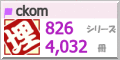




✔ 何故か別ディスクにあるブート領域・・・ システム修復ディスクからMBR再構築
素晴らしい
コメントしましょう